CITROEN DS5 2016 Notices Demploi (in French)
Manufacturer: CITROEN, Model Year: 2016, Model line: DS5, Model: CITROEN DS5 2016Pages: 745, PDF Size: 107 MB
Page 711 of 745
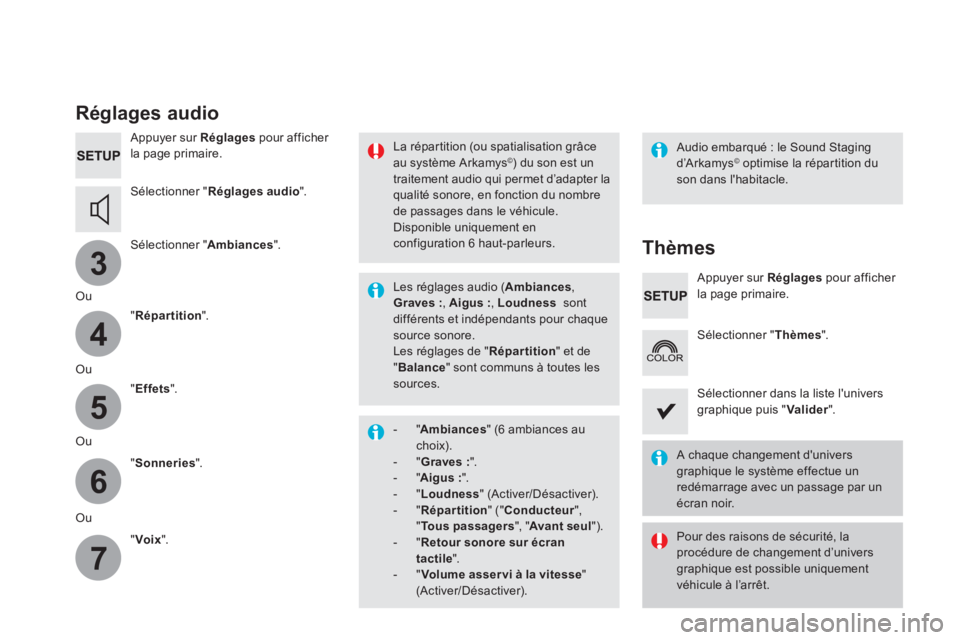
3
4
5
6
7
Réglages audio
Appuyer sur Réglages
pour afficher
la page primaire.
Sélectionner " Réglages audio
".
Sélectionner " Ambiances
".
Ou
" Répartition
".
Ou
" Effets
".
Ou
" Sonneries
".
Ou
" Voix
".
Audio embarqué : le Sound Staging
d’Arkamys
© optimise la répartition du
son dans l'habitacle.
La répartition (ou spatialisation grâce
au système Arkamys © ) du son est un
traitement audio qui permet d’adapter la
qualité sonore, en fonction du nombre
de passages dans le véhicule.
Disponible uniquement en
configuration 6 haut-parleurs.
Les réglages audio ( Ambiances
,
Graves :
, Aigus :
, Loudness
sont
différents et indépendants pour chaque
source sonore.
Les réglages de " Répartition
" et de
" Balance
" sont communs à toutes les
sources.
- " Ambiances
" (6 ambiances au
choix).
- " Graves :
".
- " Aigus :
".
- " Loudness
" (Activer/Désactiver).
- " Répartition
" (" Conducteur
",
" To u s p a s s a g e r s
", " Avant seul
").
- " Retour sonore sur écran
tactile
".
- " Volume asser vi à la vitesse
"
(Activer/Désactiver).
Thèmes
Appuyer sur Réglages
pour afficher
la page primaire.
Sélectionner " Thèmes
".
Sélectionner dans la liste l'univers
graphique puis " Valider
".
A chaque changement d'univers
graphique le système effectue un
redémarrage avec un passage par un
écran noir.
Pour des raisons de sécurité, la
procédure de changement d’univers
graphique est possible uniquement
véhicule à l’arrêt.
Page 712 of 745
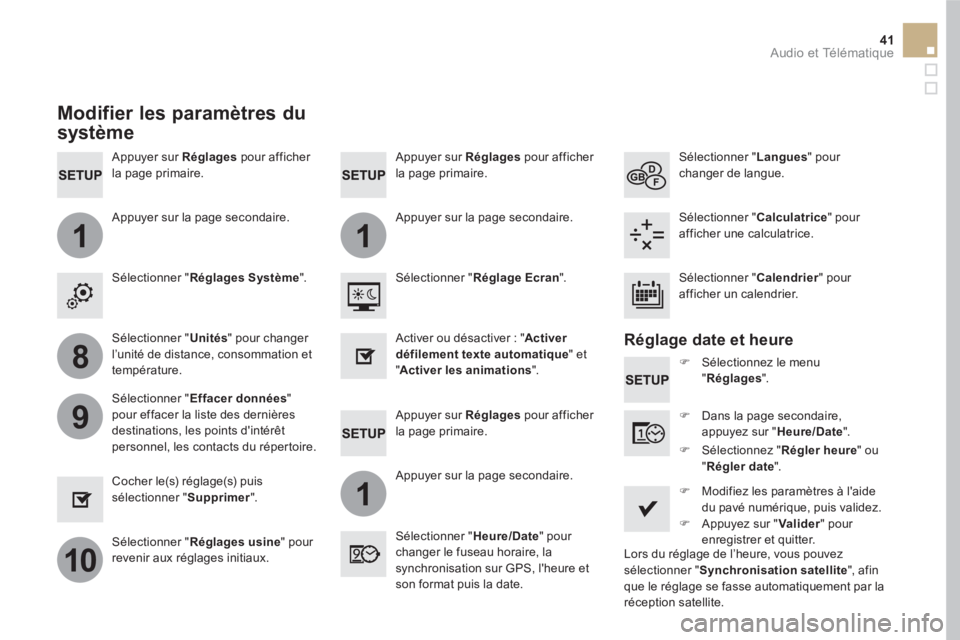
11
1
8
9
10
41 Audio et Télématique
Appuyer sur Réglages
pour afficher
la page primaire.
Appuyer sur Réglages
pour afficher
la page primaire.
Appuyer sur Réglages
pour afficher
la page primaire.
Appuyer sur la page secondaire.
Appuyer sur la page secondaire.
Appuyer sur la page secondaire.
Sélectionner " Réglages Système
".
Sélectionner " Heure/Date
" pour
changer le fuseau horaire, la
synchronisation sur GPS, l'heure et
son format puis la date.
Sélectionner " Réglage Ecran
".
Sélectionner " Unités
" pour changer
l’unité de distance, consommation et
température.
Sélectionner " Langues
" pour
changer de langue.
�)
Sélectionnez le menu
" Réglages
".
Activer ou désactiver : " Activer
défilement texte automatique
" et
" Activer les animations
".
Sélectionner " Effacer données
"
pour effacer la liste des dernières
destinations, les points d'intérêt
personnel, les contacts du répertoire.
Sélectionner " Calculatrice
" pour
afficher une calculatrice.
�)
Dans la page secondaire,
appuyez sur " Heure/Date
".
Cocher le(s) réglage(s) puis
sélectionner " Supprimer
".
Sélectionner " Calendrier
" pour
afficher un calendrier.
�)
Modifiez les paramètres à l'aide
du pavé numérique, puis validez.
�)
Appuyez sur " Valider
" pour
enregistrer et quitter.
�)
Sélectionnez " Régler heure
" ou
" Régler date
".
Sélectionner " Réglages usine
" pour
revenir aux réglages initiaux.
Modifier les paramètres du
système
Réglage date et heure
Lors du réglage de l’heure, vous pouvez
sélectionner " Synchronisation satellite
", af in
que le réglage se fasse automatiquement par la
réception satellite.
Page 713 of 745
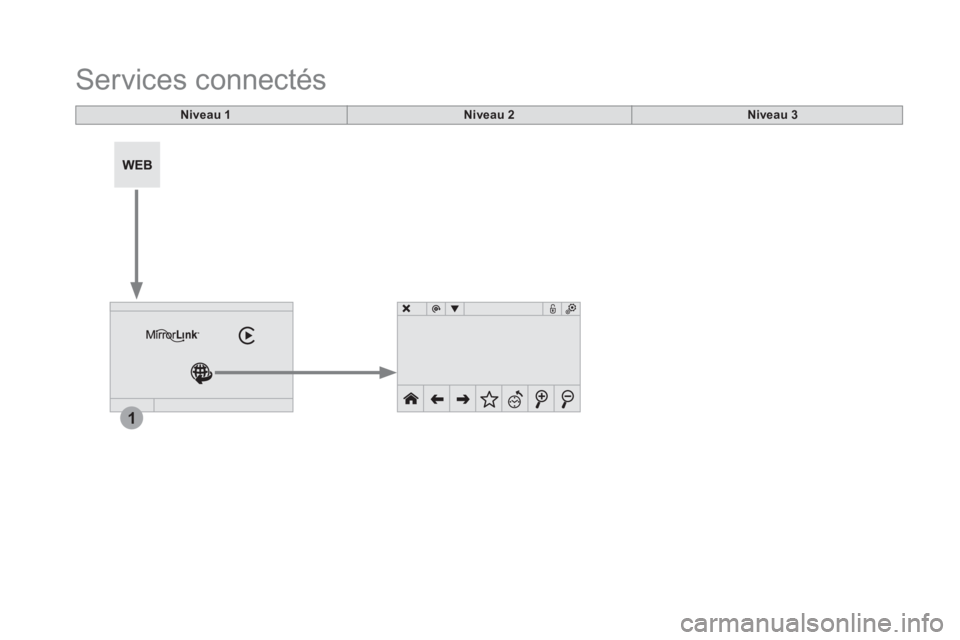
1
Services connectés
Niveau 1
Niveau 2
Niveau 3
Page 714 of 745
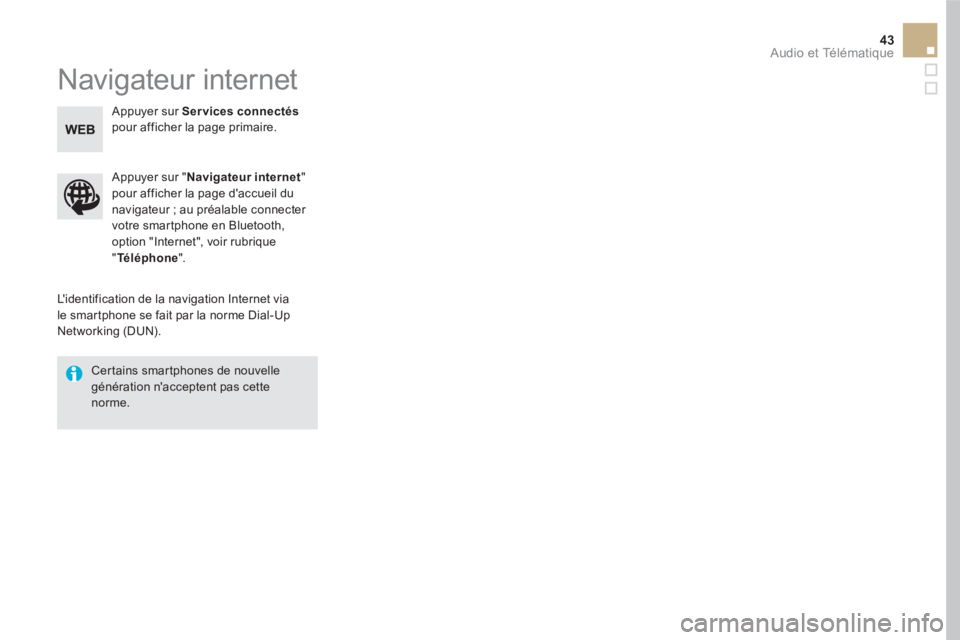
43 Audio et Télématique
Navigateur internet
L'identification de la navigation Internet via
le smartphone se fait par la norme Dial-Up
Networking (DUN).
Appuyer sur " Navigateur internet
"
pour afficher la page d'accueil du
navigateur ; au préalable connecter
votre smartphone en Bluetooth,
option "Internet", voir rubrique
" Té l é p h o n e
".
Certains smartphones de nouvelle
génération n'acceptent pas cette
norme.
Appuyer sur Services connectés
pour afficher la page primaire.
Page 715 of 745
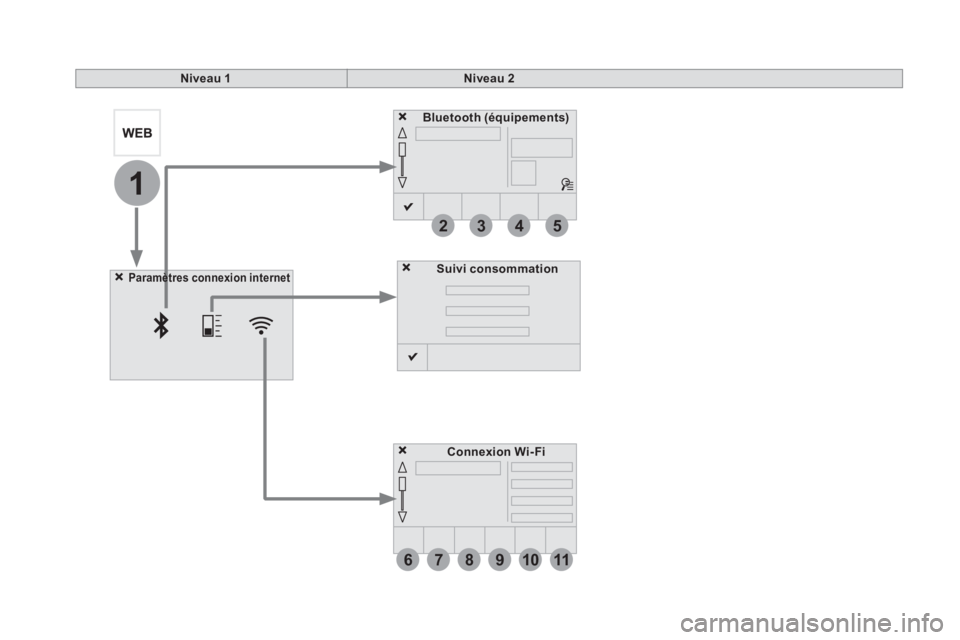
6
2
7
3
8
4
9
5
1011
1
Niveau 1
Niveau 2
Suivi consommation
Paramètres connexion internet
Connexion Wi-Fi
Bluetooth (équipements)
Page 716 of 745
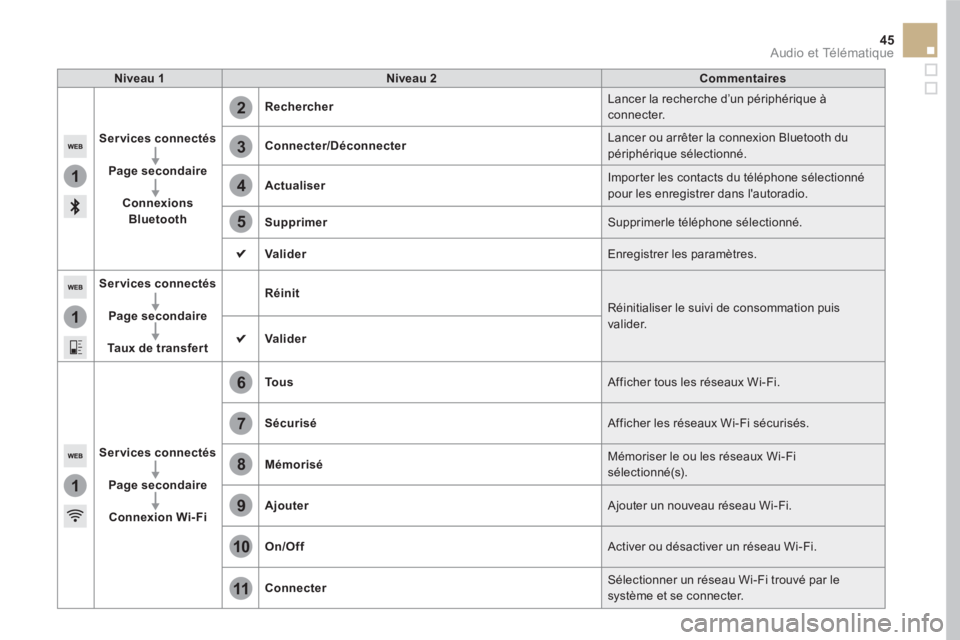
1
1
1
2
3
4
5
6
7
8
9
10
11
45 Audio et Télématique
Niveau 1
Niveau 2
Commentaires
Services connectés
Page secondaire
Connexions
Bluetooth
Rechercher
Lancer la recherche d’un périphérique à
connecter.
Connecter/Déconnecter
Lancer ou arrêter la connexion Bluetooth du
périphérique sélectionné.
Actualiser
Importer les contacts du téléphone sélectionné
pour les enregistrer dans l'autoradio.
Supprimer
Supprimerle téléphone sélectionné.
Valider
Enregistrer les paramètres.
Services connectés
Page secondaire
Taux de transfer t
Réinit
Réinitialiser le suivi de consommation puis
valider.
Valider
Services connectés
Page secondaire
Connexion Wi-Fi
To u s
Afficher tous les réseaux Wi-Fi.
Sécurisé
Afficher les réseaux Wi-Fi sécurisés.
Mémorisé
Mémoriser le ou les réseaux Wi-Fi
sélectionné(s).
Ajouter
Ajouter un nouveau réseau Wi-Fi.
On/Off
Activer ou désactiver un réseau Wi-Fi.
Connecter
Sélectionner un réseau Wi-Fi trouvé par le
système et se connecter.
Page 717 of 745
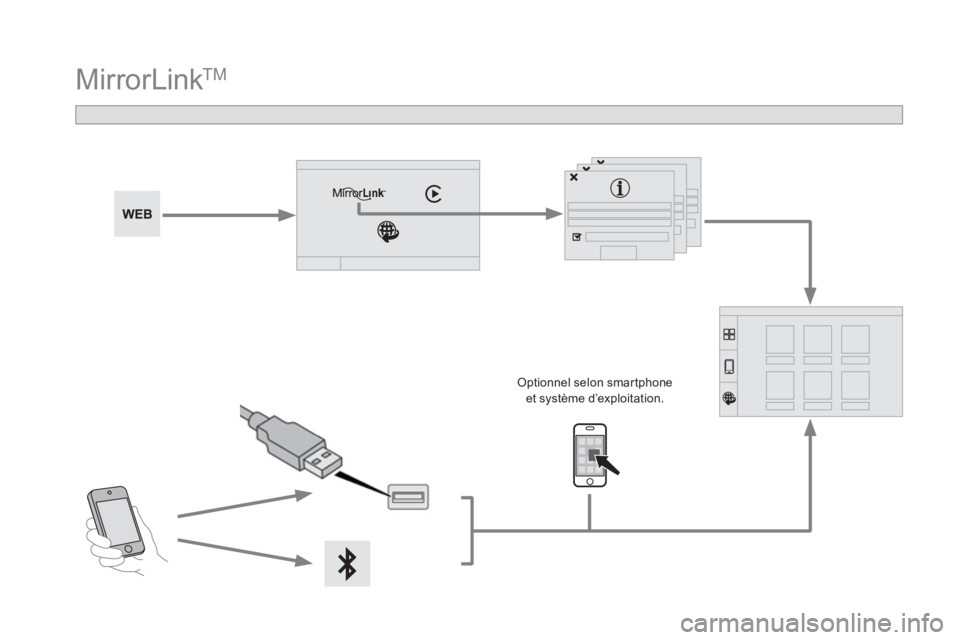
MirrorLink TM
Optionnel selon smartphone
et système d’exploitation.
Page 718 of 745
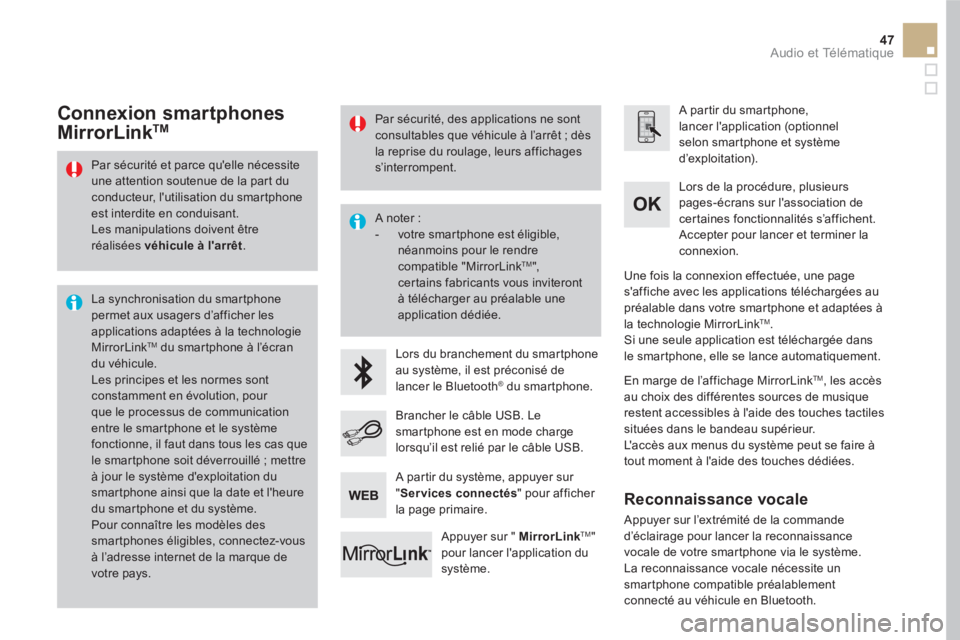
47 Audio et Télématique
Par sécurité et parce qu'elle nécessite
une attention soutenue de la part du
conducteur, l'utilisation du smartphone
est interdite en conduisant.
Les manipulations doivent être
réalisées véhicule à l'arrêt
.
La synchronisation du smartphone
permet aux usagers d’afficher les
applications adaptées à la technologie
MirrorLink
TM du smartphone à l’écran
du véhicule.
Les principes et les normes sont
constamment en évolution, pour
que le processus de communication
entre le smartphone et le système
fonctionne, il faut dans tous les cas que
le smartphone soit déverrouillé ; mettre
à jour le système d'exploitation du
smartphone ainsi que la date et l'heure
du smartphone et du système.
Pour connaître les modèles des
smartphones éligibles, connectez-vous
à l’adresse internet de la marque de
votre pays.
A noter :
- votre smartphone est éligible,
néanmoins pour le rendre
compatible "MirrorLink
TM ",
certains fabricants vous inviteront
à télécharger au préalable une
application dédiée.
Lors du branchement du smartphone
au système, il est préconisé de
lancer le Bluetooth
® du smartphone.
A partir du smartphone,
lancer l'application (optionnel
selon smartphone et système
d’exploitation).
Lors de la procédure, plusieurs
pages-écrans sur l'association de
cer taines fonctionnalités s’affichent.
Accepter pour lancer et terminer la
connexion.
Brancher le câble USB. Le
smartphone est en mode charge
lorsqu’il est relié par le câble USB.
Appuyer sur " MirrorLink
TM
"
pour lancer l'application du
système.
Une fois la connexion effectuée, une page
s'affiche avec les applications téléchargées au
préalable dans votre smartphone et adaptées à
la technologie MirrorLink
TM .
Si une seule application est téléchargée dans
le smartphone, elle se lance automatiquement.
Connexion smartphones
MirrorLink TM
En marge de l’affichage MirrorLink TM
, les accès
au choix des différentes sources de musique
restent accessibles à l'aide des touches tactiles
situées dans le bandeau supérieur.
L'accès aux menus du système peut se faire à
tout moment à l'aide des touches dédiées.
A partir du système, appuyer sur
" Services connectés
" pour afficher
la page primaire.
Par sécurité, des applications ne sont
consultables que véhicule à l’arrêt ; dès
la reprise du roulage, leurs affichages
s’interrompent.
Reconnaissance vocale
Appuyer sur l’extrémité de la commande
d’éclairage pour lancer la reconnaissance
vocale de votre smartphone via le système.
La reconnaissance vocale nécessite un
smartphone compatible préalablement
connecté au véhicule en Bluetooth.
Page 719 of 745
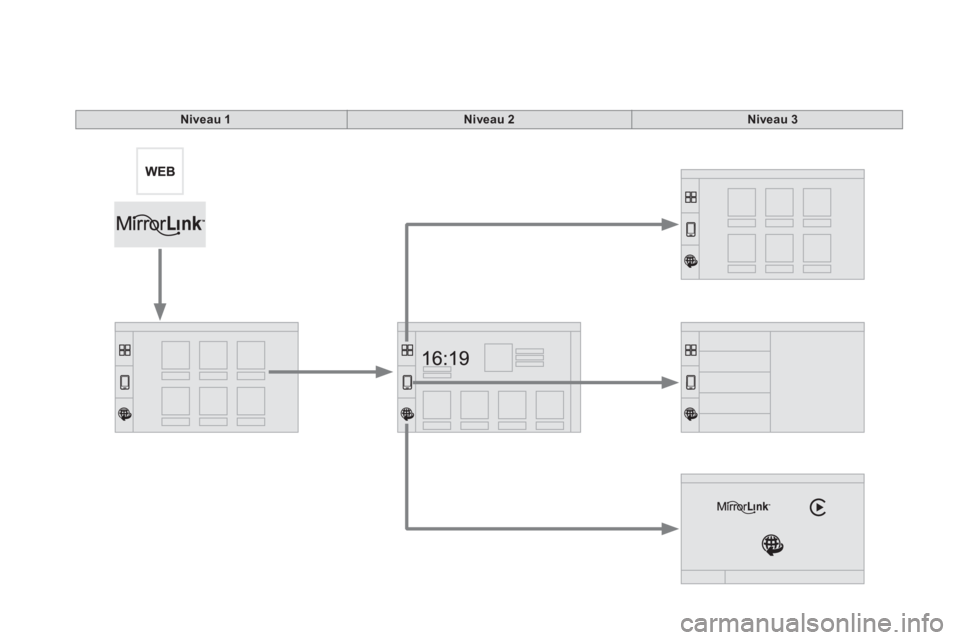
Niveau 1
Niveau 2
Niveau 3
Page 720 of 745
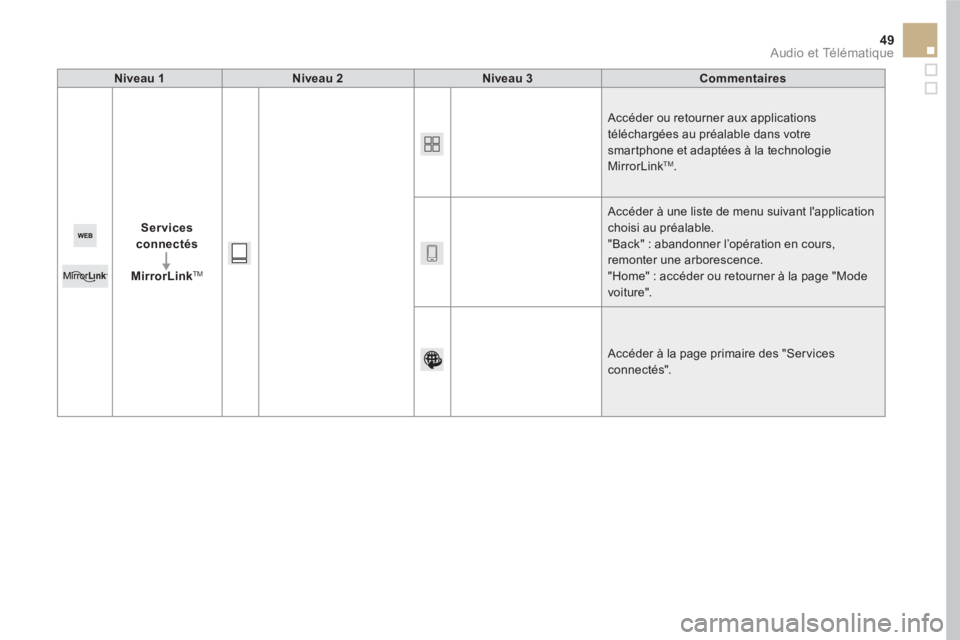
49 Audio et Télématique
Niveau 1
Niveau 2
Niveau 3
Commentaires
Services
connectés
MirrorLink
TM
Accéder ou retourner aux applications
téléchargées au préalable dans votre
smartphone et adaptées à la technologie
MirrorLink
TM .
Accéder à une liste de menu suivant l'application
choisi au préalable.
"Back" : abandonner l’opération en cours,
remonter une arborescence.
"Home" : accéder ou retourner à la page "Mode
voiture".
Accéder à la page primaire des "Ser vices
connectés".